Crear una vista estándar en SharePoint 2010
El tipo más común de vista se crea en una lista o biblioteca de SharePoint 2010 es una vista pública Estándar. A la vista del público puede ser utilizado por cualquier persona para ver el contenido de una lista o biblioteca.
Vistas Normas tienen las siguientes características:
Son accesibles por todos los navegadores, incluyendo Firefox.
Ellos tienen las opciones de configuración de la mayoría, como el filtrado, agrupación y opciones de edición.
Están disponibles en todas las listas y bibliotecas.
No requieren ningún columnas especiales para la configuración de la vista. Otros formatos de visualización, como una vista de calendario, requieren columnas de fecha.
Para crear una nueva vista estándar:
Vaya a la lista o biblioteca en la que desea crear la nueva vista.
Haga clic en la ficha Lista de la cinta de opciones para acceder a las opciones para la gestión de puntos de vista de la lista.
En una lista de calendario, haga clic en la ficha Calendario para gestionar puntos de vista de la lista.
Haga clic en el botón Crear Vista.
Aparecerá una lista de opciones de formato de vista.
Haga clic en el enlace Ver estándar para crear una vista que se ve como una página web.
Después de seleccionar el formato de vista, la página siguiente muestra las opciones para crear la nueva vista.
En el campo Nombre de vista, escriba el nombre que desea llamar esta opinión.
El campo Nombre de vista tiene dos propósitos:
Proporciona el nombre descriptivo que se puede seleccionar para mostrar la vista.
Proporciona el nombre del archivo de la página web, que es parte de la dirección web.
Para establecer este punto de vista como la vista predeterminada de la lista o biblioteca, seleccione la casilla de verificación Hacer Este de la vista predeterminada.
Si esto no es la vista predeterminada, los usuarios pueden seleccionar el punto de vista de una lista desplegable en la cinta.
En el campo Audiencia Vista, seleccione el botón de opción Crear una Vista Pública.
Opcionalmente, puede crear una vista privada que sólo se puede ver. Usted debe tener al menos diseñador o propietario permisos para crear una vista pública.
En la sección Columnas de la página, coloque una marca en la columna de la pantalla junto a las columnas que desea mostrar.
También puede indicar el orden relativo que las columnas aparecen en la pantalla utilizando la posición de la columna izquierda.
(Opcional) En la sección Ordenar, utilice el desplegable listas para seleccionar la primera columna que desea ordenar y luego seleccione la segunda columna para ordenar por.
La opción de clasificación predeterminado es ID, lo que significa que los artículos serán ordenados por el orden en que se introdujeron en la lista.
Seleccione las opciones restantes para configurar su punto de vista, como las columnas que desea filtrar o grupo.
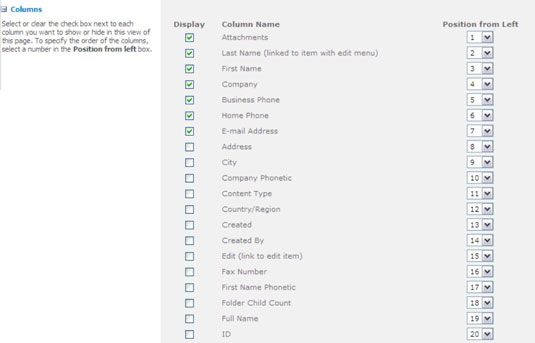
Algunas de las opciones que se pueden elegir son
Seleccione tabular Ver incluir casillas de verificación junto a los elementos para operaciones masivas.
Seleccione Inline Edición para permitir a sus usuarios añadir un nuevo elemento directamente en la vista estándar en lugar de abrir una nueva ventana.
En la sección Totales, seleccionar las columnas a agregarse usando Conde o funciones Sum.
*En la sección de carpetas, especificar si los elementos deben aparecer carpetas dentro o plana como si no existen las carpetas.
Límite de artículo le permite limitar los elementos que se muestran en una sola página. Esto puede mejorar el rendimiento de la vista.
Haga clic en Aceptar para crear la vista.
La nueva vista aparece en el navegador.
Si ha creado una vista pública, SharePoint crea una nueva página web con el nombre especificado en el paso 5. Los usuarios pueden seleccionar este punto de vista de la lista desplegable en la sección Vistas Administrar de la cinta de opciones.
Dar a la página de un nombre que sea fácil de recordar. Por ejemplo, si su vista de grupo voluntad por departamento, introduciendo el nombre GroupByDepartment creará una página web llamada GroupByDepartment.aspx. Usted puede cambiar a un nombre después del nombre de archivo se ha creado.






